Разбиране на края на поддръжката за Windows 10 и вашите опции за надстройка
Обратното броене до края на поддръжката за Windows 10 официално започна! На 14 октомври 2025 г. Microsoft ще прекрати всички безплатни актуализации на защитата за Windows 10, което ще изложи потребителите на различни уязвимости. За да намалят тези рискове, потребителите трябва да обмислят надграждане до Windows 11 или участие в програмата на Microsoft за разширени актуализации за сигурност (ESU).
Ключови дати и факти
- Край на поддръжката на Windows 10: Очаква се на 14 октомври 2025 г. за версия 22H2.
- Разширени актуализации на защитата (ESU) струват: $30 на година след поддръжката.
- Безплатно надграждане до Windows 11: Все още е налично, ако вашият компютър отговаря на необходимите изисквания.
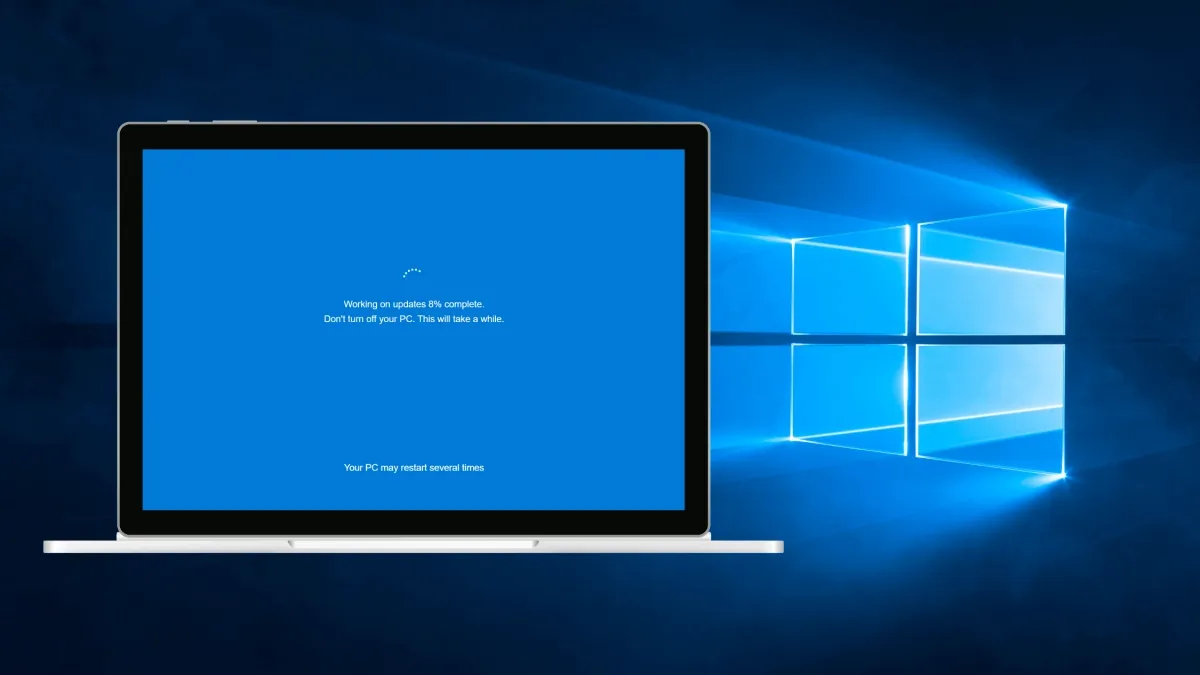
С наближаването на крайния срок за поддръжка, нека проучим защо Microsoft прекратява поддръжката на Windows 10 и какво означава това за потребителите.
Защо Microsoft прекратява поддръжката за Windows 10?
Microsoft взе това важно решение въз основа на няколко критични фактора, предназначени да рационализират своите ресурси и да подобрят изживяването на потребителите:
- Фокус върху Windows 11: Прекратяването на поддръжката позволява на Microsoft да разпредели повече ресурси за подобряване и актуализиране на Windows 11, най-новата му операционна система.
- Технологичен напредък: Windows 11 включва авангардни функции като интегрирани AI възможности и подобрени потребителски интерфейси, които са несъвместими с Windows 10.
- Стандартна практика в индустрията: Поетапното премахване на по-старите версии насърчава миграцията към по-сигурни и усъвършенствани платформи.
В момента приблизително 62,73% от потребителите все още разчитат на Windows 10, докато само около 34,1% са преминали към неговия наследник.
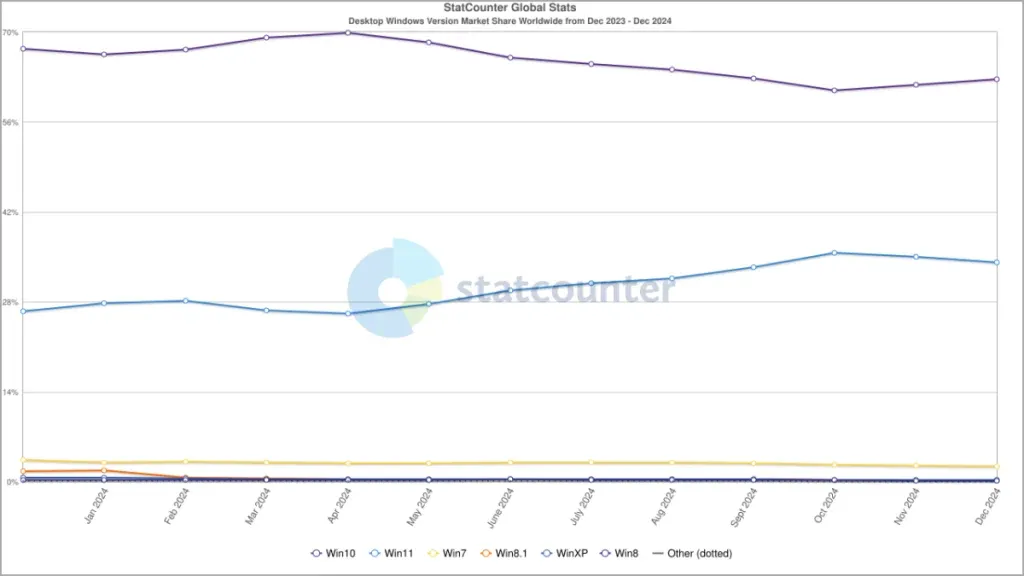
Какво се случва, ако не надстроите?
Изборът да останете на Windows 10 е свързан със значителни рискове, след като поддръжката приключи:
- Рискове за сигурността: Без редовни актуализации вашата система ще става все по-податлива на зловреден софтуер и други заплахи.
- Липса на софтуерна съвместимост: Оставането на неподдържана операционна система може да доведе до проблеми със съвместимостта със съвременния софтуер.
- Разходи за разширени актуализации на защитата: Ако изберете ESU, ще имате текущи разходи без достъп до нови функции или техническа поддръжка.
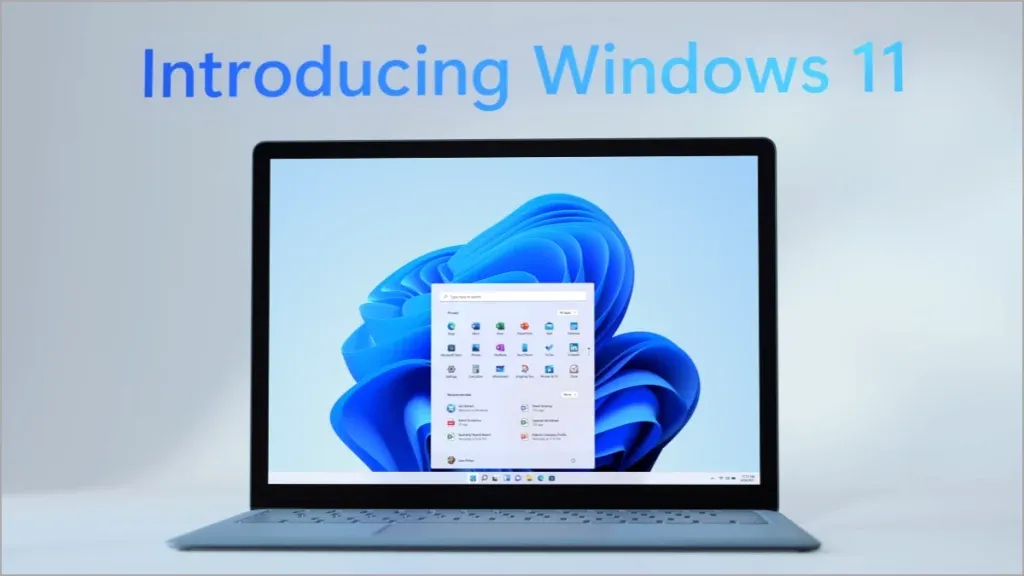
Разходи и последствия от оставането на Windows 10
Ако решите да продължите с Windows 10 след изтичането на поддръжката, имате някои опции, които да обмислите:
1. Разширени актуализации на защитата (ESU)
За тези, които не желаят да надграждат, програмата ESU позволява непрекъснати актуализации срещу такса от $30 на година. Това обаче обхваща само критични корекции за сигурност, а не нови функции.
2. Продължаване без актуализации
Като се откажете от ESU, вашата система ще бъде все по-уязвима с течение на времето. Основният антивирусен софтуер няма да ви предпази напълно от възникващи заплахи без навременни актуализации на защитата.
Надстройката на Windows 11 предлага ли се безплатно?
Понастоящем надграждането от валидиран лиценз за Windows 10 до Windows 11 е безплатно. Уверете се обаче, че отговаряте на следните условия:
- Истински лиценз за Windows: Вашето копие трябва да бъде законно активирано.
- Минимални хардуерни изисквания: Трябва да бъдат изпълнени специфични хардуерни спецификации, за да се осигури безпроблемно надграждане, описани на официалния сайт на Microsoft .
Разумно е да действате бързо, тъй като офертата за безплатно надграждане може да не продължи безкрайно.
Хардуерни изисквания на Windows 11
Разбирането дали вашият компютър отговаря на изискванията за Windows 11 ще бъде от съществено значение за безпроблемен преход:
- Процесор: Трябва да има 1 GHz или по-бърз съвместим 64-битов процесор.
- RAM: Поне 4 GB RAM.
- Съхранение: минимум 64 GB налично хранилище.
- Системен фърмуер: Трябва да поддържа UEFI, възможност за защитено зареждане.
- TPM: TPM версия 2.0 е от съществено значение за подобрената сигурност.
- Графична карта: Съвместима с DirectX 12 или по-нова версия с WDDM 2.0 драйвер.
- Дисплей: Дисплей с висока разделителна способност (720p) над 9 инча по диагонал.
Използвайте приложението PC Health Check, за да проверите съвместимостта на вашата система.
Как да надстроите до Windows 11
За тези, които са готови да направят скок, процесът на надграждане обикновено е лесен:
1. Използване на Windows Update
- Отидете до Настройки > Актуализиране и защита > Актуализация на Windows .
- Изберете Проверка за актуализации . Ако отговаряте на условията, ще се появят опции за изтегляне и инсталиране на Windows 11.
2. Асистент за инсталиране на Windows 11
- Изтеглете асистента за инсталиране .
- Стартирайте го и следвайте предоставените инструкции.
3. Създаване на стартираща медия
- Изтеглете инструмента за създаване на медия за Windows 11.
- Създайте стартиращ USB/DVD и започнете инсталацията, като стартирате от този носител.
Преди да продължите, винаги архивирайте важните си файлове. Докато надстройките на Windows 11 като цяло са безопасни, защитата на вашите данни е от ключово значение в случай, че срещнете грешки при инсталацията.
Последни мисли
Надграждането до Windows 11 предлага сигурност, подобрения в производителността и нови функции. Обмислете обаче вашите специфични нужди и хардуерна съвместимост, преди да направите скок. Ако имате проблеми със съвместимостта, оставането на Windows 10 и изборът на ESU също е законен избор.
Често задавани въпроси
1. Какво се случва, ако не надстроя до Windows 11 преди края на поддръжката?
Вече няма да получавате никакви актуализации за защита за Windows 10, оставяйки системата ви уязвима за злонамерен софтуер и други заплахи за сигурността.
2. Има ли някакви разходи, свързани с използването на Windows 10 след края на поддръжката?
Да, ако решите да не надграждате, можете да закупите разширени актуализации за защита (ESU) на цена от $30 на година, за да получавате критични актуализации за защита.
3. Как мога да проверя дали компютърът ми отговаря на изискванията на Windows 11?
Можете да използвате приложението PC Health Check , за да проверите съвместимостта с хардуерните изисквания на Windows 11.
Вашият коментар